
Steam版BeatSaberをOculusQuest2でフルトラッキングしてプレイ
ベースステーションは本来2つ以上での使用が推奨されていますが、今回はベースステーションが1つでも動作が可能か気になり、手持ちのOculus Quest2と組み合わせてテストしてみました。
その時の導入方法のメモです。
結論としてベースステーション1つでもフルトラッキングが可能です。
しかし振り向いた場合など、稀にトラッキングが飛び(正しく処理されず)、足が折れたようにもなってしまうので、2つ欲しくなることもありました。
OculusQuest2を使ってフルトラッキング(6点)をした時の動画が残っていたので、比較用にOculusQuest2のみ(3点)のトラッキングを横に並べてみたけれど、動きながらプレイって難しすぎると思った。#BeatSaber #VMC #VMCAvatar pic.twitter.com/MZuvZbF5bv
— ぴちゅった (@pitutachiot) January 20, 2021
今回使用しているもの
Oculus Quest 2
OculusQuest2以外のVRの場合はもっと楽に導入できそうなので、予算に余裕がある方はValveIndexやHTC VIVEなどを購入するのもありかと思います。
パソコン本体
前提として、ある程度のスペックを持ったパソコンが必要になります。
今回使用しているパソコンのスペックはほぼ最低ラインのものですので、これ以上が望ましいです。
使用環境
BeatSaber - 1.12.2
CPU - i7 4770
GPU - GTX1060
RAM - 16GB
ベースステーション
1個以上必要になります。公式では2つ推奨です。
今回は1つだけ使用。
VIVE Tracker
腰、左足、右足に装着用に3個使用。
トラッカーベルト
VIVE Trackerを体に装着するために必要です。
足と腰セットのものを使用しています。
USBハブ
VIVE TrackerはPCと近すぎる場合、干渉して接続が不安定になる場合があるので、USBハブや、延長ケーブルを使ってPCと距離を取ります。
VIVE Trackerのドングルに3つ使うのでUSBハブを所持していない場合は必要になります。抜き差しはあまりしたくないので、私はスイッチでON/OFFできるタイプを使用しています。
電源タップ
ベースステーションに電源がついていないので、ON/OFFを可能にするためにスイッチングハブを使用しています。これを使わない場合は、電源をオフにするために、電源アダプターの抜き差しが必要になります。
PCと接続するためのケーブル
過去に公式で推奨されていたAnkerの3Mケーブルを使用していたのですが、取り回しずらかったので現在はこちらのケーブルを使用しています。
OculusLinkが安定しない場合はOculusLINK用のソフトと、OculusQuest2のバージョンを最新版に更新すると安定しました。
OpenVR-AdvancedSettings
HTCVIVEやValveINDEXでは不要です。通常はOculusQuest2で利用することができないトラッカーとベースステーションを認識させるために使用します。
OpenVR-SpaceCalibrator
HTCVIVEやValveINDEXでは不要です。トラッカーのキャリブレーションに使用します。
アバター導入
アバター導入まで済んでいることが前提になるので、まだ導入していない方はこちらから導入して下さい。二通りの方法があります。
OpenVR-SpaceCalibrator導入
HTCVIVEやValveINDEXでは不要です。
OculusQuest2を使用している場合、こちらからOpenVR-SpaceCalibratorをダウンロード。

インストール時にセキュリティソフトが反応する場合は無効化して下さい。
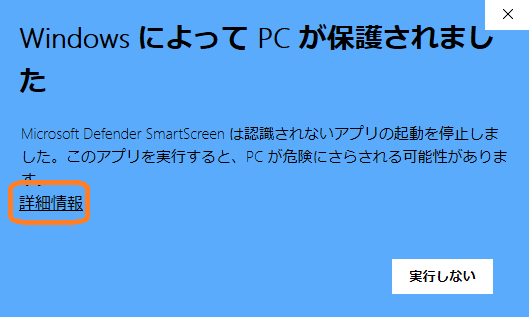
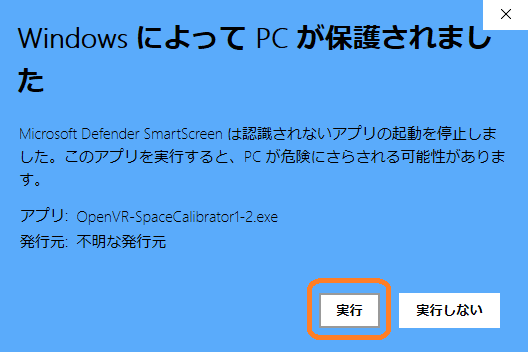
インストール完了後、一度起動してから閉じます。
後ほどキャリブレーションで使用します。
OpenVR-AdvancedSettings導入
HTCVIVEやValveINDEXでは不要です。
OculusQuest2を使用している場合、こちらからOpenVR-AdvancedSettingsをインストールします。
インストール後、OculusQuest2をOculusLinkを使い、PCと接続してSteamVRを起動。その後、OVR Advanced Settingsを起動します。
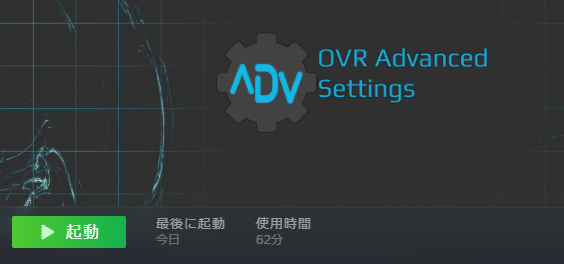
SteamVRホーム画面を開き、OculusQuest2の左手のコントローラーのOculusボタンを押します。
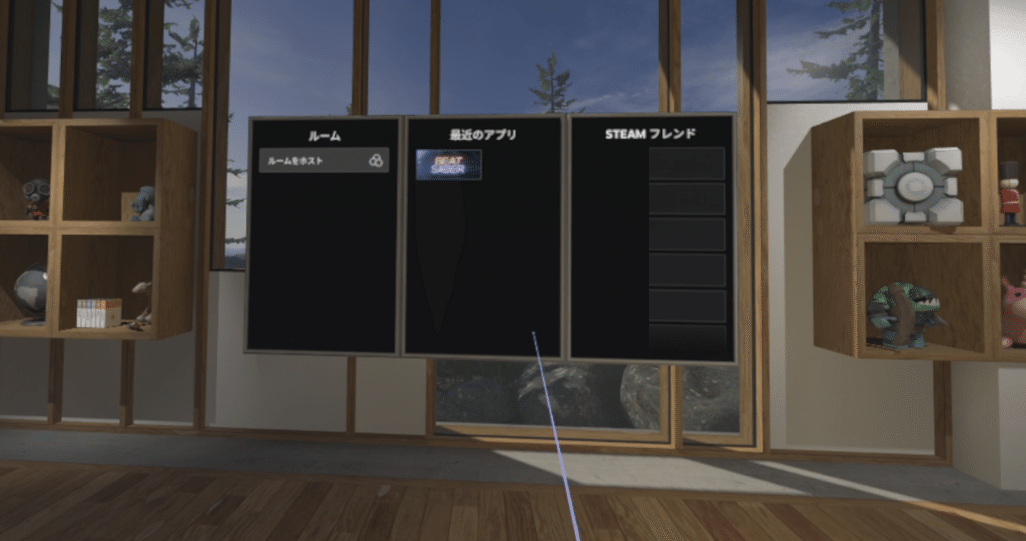
左下の方にAdvanced Settingsの項目が増えているので、選択。
Advanced Settingsの右側のアイコンにSpaceCalのアイコンがあることも確認しておきます。
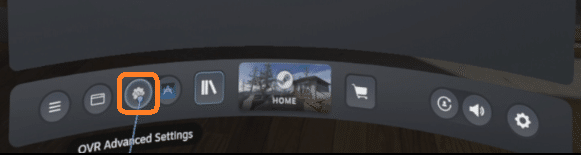
SteamVRを選択
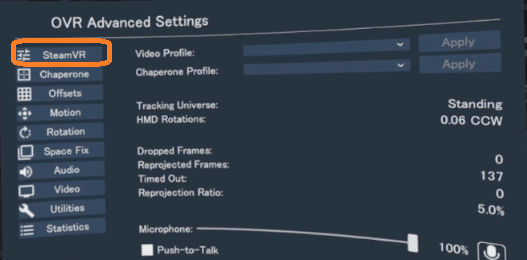
Allow Multiple Driverにチェックを入れ、Restart SteamVRを選択してSteamVRを再起動します。
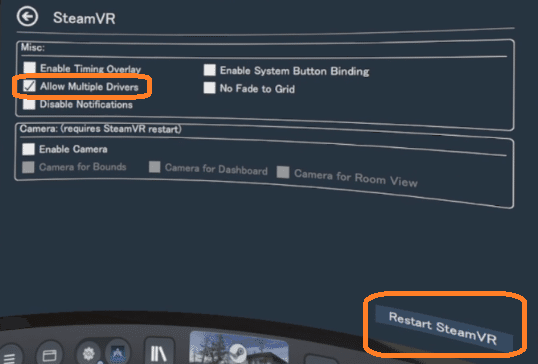
再起動後、もう一度同じ手順でAllow Multiple DriverがONになっていることを確認しておきましょう。
トラッカーとベースステーションの接続
OpenVR-AdvancedSettingsの設定を完了させることで、OculusQuest2を使用した場合でもトラッカーとベースステーションが使用できるようになります。
OculusQuest2をOculusLinkでPCと接続し、SteamVRを起動した状態で作業して下さい。
ベースステーションに電源ケーブルを接続し、トラッカー全体を認識することのできる1m程度離した場所に仮設置します。
USBハブにトラッカーのドングルを1つ刺し、トラッカーの中央のボタン(青い三角部分)を2秒ほど長押しすると青く点灯します。
自動でドングルとの接続を開始するので、トラッカーのランプが青から緑になればOKです。
うまく接続できない場合は別のポートに接続してみたり、ドングルの距離を離してみたり、USB2.0ハブを使用したり、有線ケーブルで接続してみて下さい。どれが原因かは環境次第です。
SteamVRの3本線を選択し、デバイス→コントローラーのペアリングと選択します。
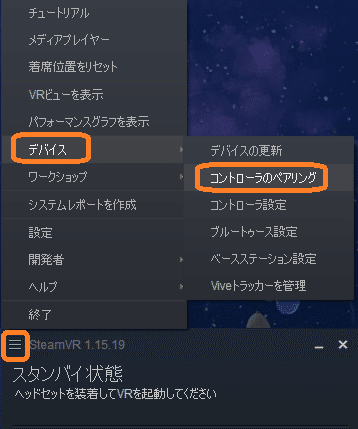
HTC Vive トラッカーを選択して指示に従います。
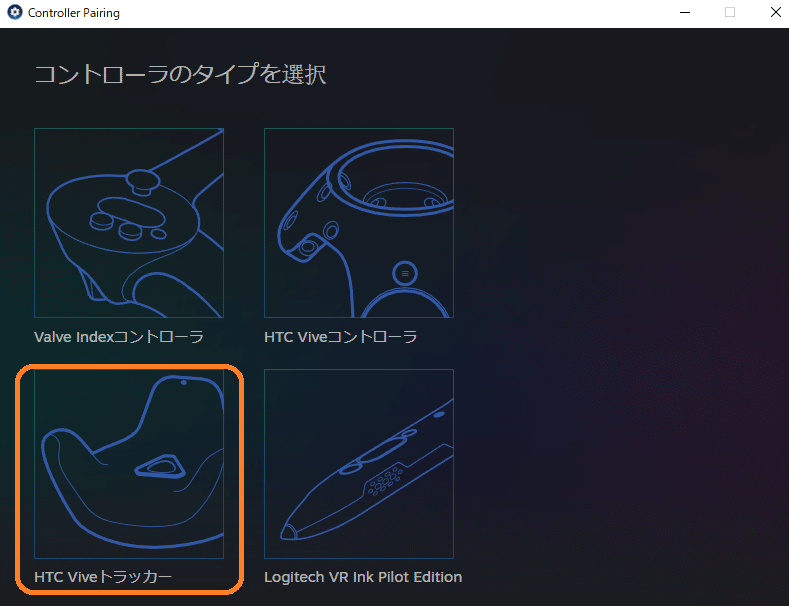
これを3回繰り返し、全てのトラッカーを認識させます。
ペアリングが完了すると、このように認識されます。
(トラッカーはベースステーションから1m程度離し、ベースステーションから見える位置にある必要があります。)
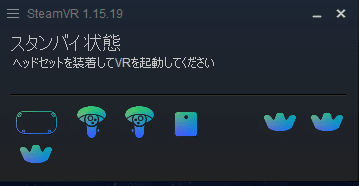
トラッカーや、ベースステーションを認識しない場合は、PCの再起動を試したり、OpenVR-AdvancedSettingsの設定が反映されているか確認してみて下さい。
ベースステーションとトラッカーのアップデート
OculusQuest2をOculusLinkでPCと接続し、SteamVRを起動した状態で作業して下さい。
アップデートについてはこちら
トラッキングがうまくいかないなど、必要に応じて行って下さい。
ベースステーションの設置
私の場合、こちらを使用してカーテンレールに取り付けました。
BSMG推奨配置は左右に置いた配置になっていますが、コントローラーの抜けを考慮した配置のため、OculusQuest2の場合はトラッカーのトラッキング重視して、振り向きなどにも対応できる人を挟んだ対角線上に配置するのが良いかと思います。
今回は1つの使用なので正面に1つ配置しました。

SpaceCalibratorでキャリブレーション設定
HTCVIVEやValveINDEXでは不要です。
OculusQuest2を使用している場合、トラッカーを右足、左足に装着します。腰トラッカーはキャリブレーションに使用するので装着しないで下さい。
装着後、トラッカーの電源を全て入れ、PCと接続されていることを確認します。
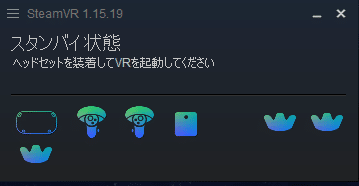
OculusQuest2をOculusLinkでPCと接続し、SteamVRを起動した状態で作業して下さい。
SteamVRホーム画面を開き、OculusQuest2の左手のコントローラーのOculusボタンを押し、Space Calを選択します。
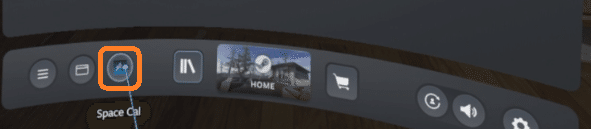
腰用のトラッカーを右手または左手でコントローラーと一緒に持ち、左足や右足のトラッカーも、ベースステーションから見える位置に立ちます。
トラッカーを持っている手のコントローラーと腰トラッカーを選択します。
今回は右手を選択。
トラッカーのシリアル番号はトラッカーの裏に記載されています。
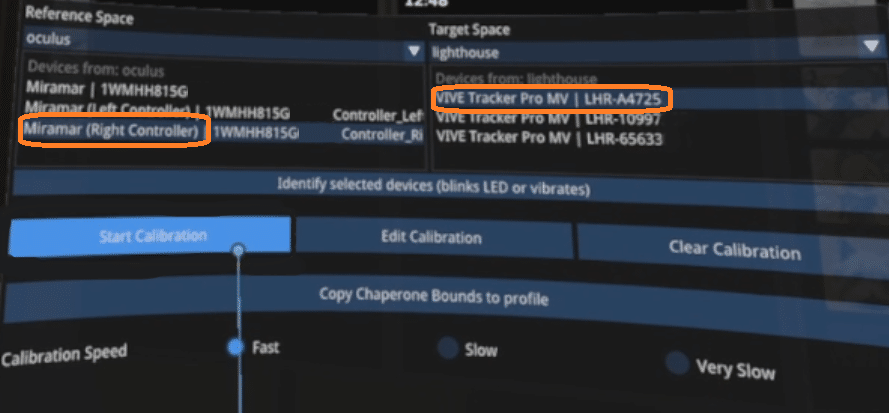
Start Calibrationを選択し、キャリブレーションを開始します。
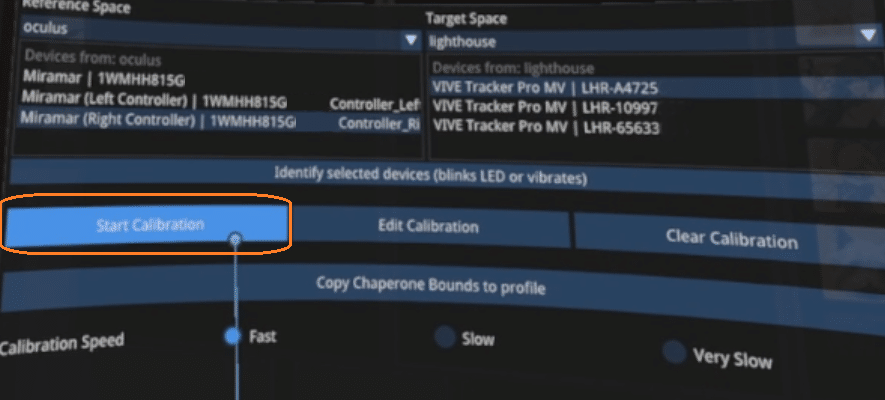
キャリブレーション中はゆっくりと八の字を描くようにコントローラーとトラッカーを動かし続けます。

キャリブレーションが完了すると、コントローラーと一緒に持っているトラッカーが表示されます。
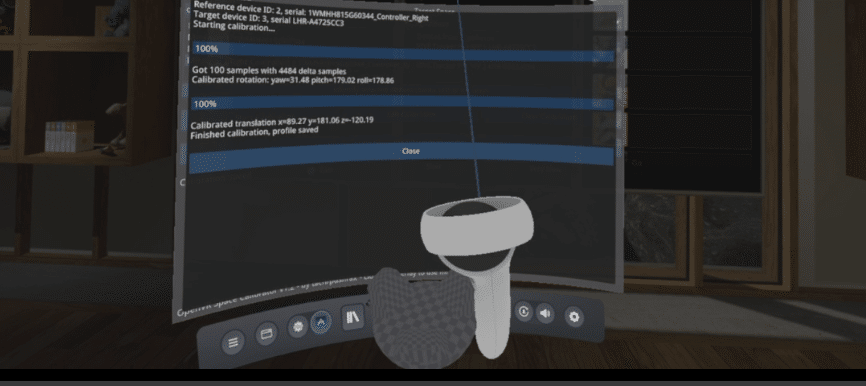
手に持っているトラッカーを腰に装着し、次の項目へ進みます。
VirtualMotionCaptureでキャリブレーション
いつものようにキャリブレーションまですすめると、球体が腰に1つ、足に2つ増えているはずなので、全ての位置がアバターに合うよう、キャリブレーション行います。
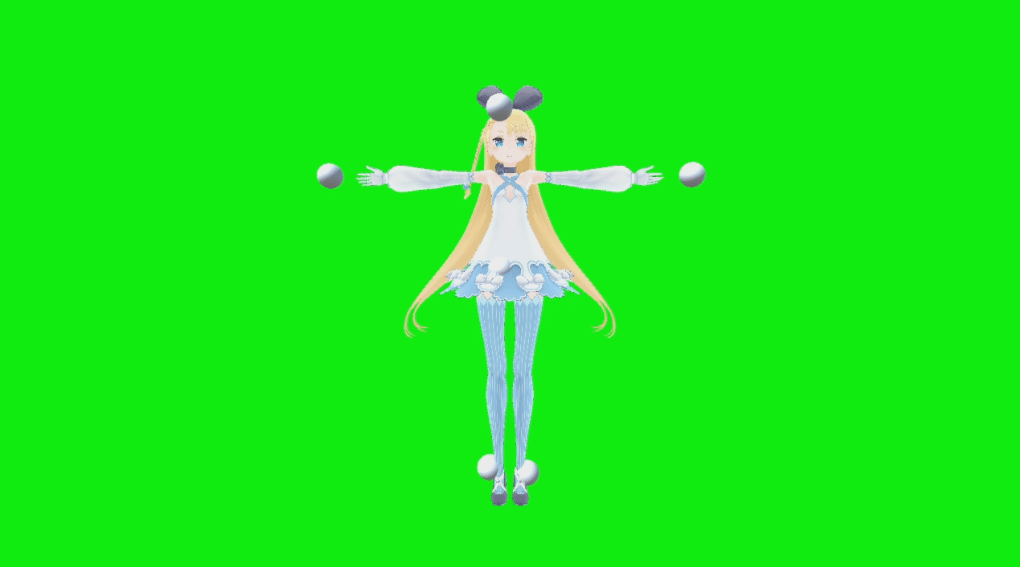
全身を手に入れました。
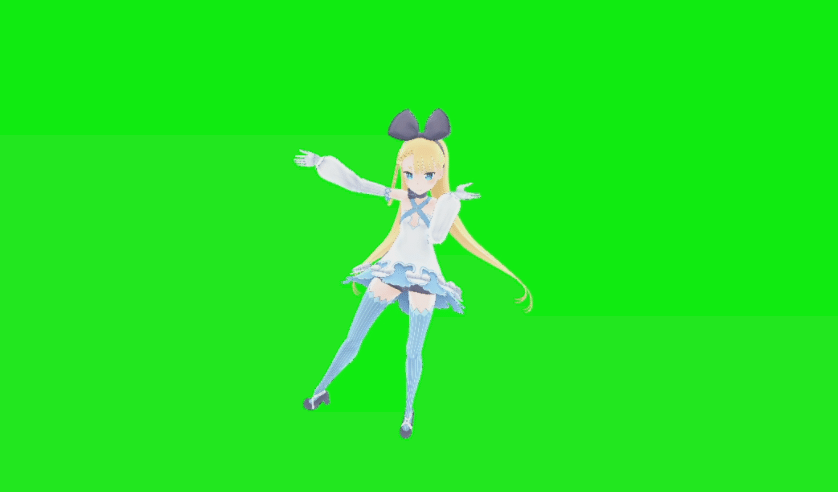
お疲れ様でした。
後はBeatSaberでいつも通り遊びましょう。
おまけとオススメ曲
この記事が気に入ったらサポートをしてみませんか?
